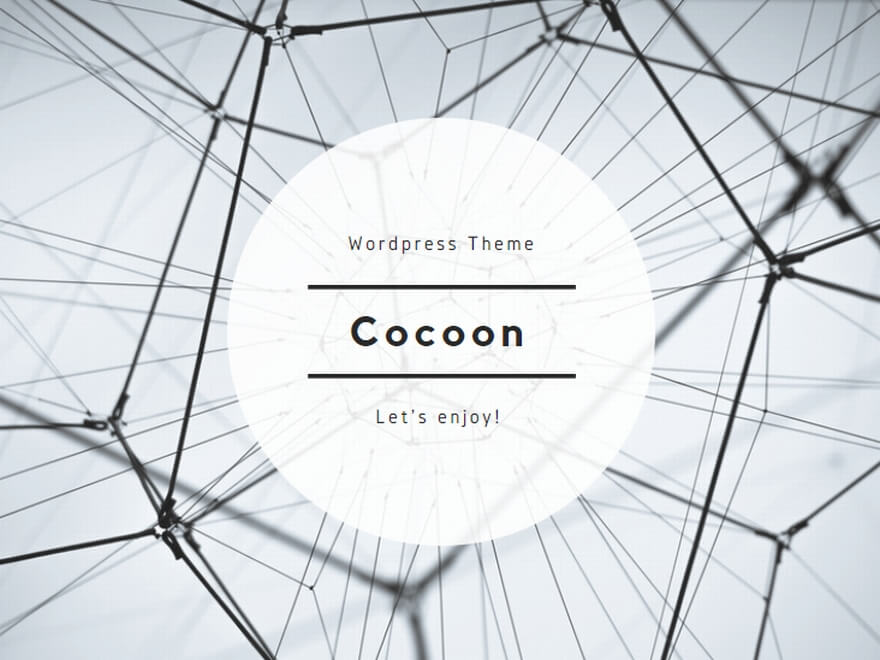「スマホの小さい画面だと、子供の目が悪くならないか心配…」「せっかくなら、リビングのテレビに映して、家族みんなで楽しみたい!」
その発想、素晴らしいです!大画面で絵本を見ると迫力や没入感が格段に増し、子どもの集中力を高める助けになります。
長時間視聴は避けつつ、テレビとの適切な距離を保つことで、目への負担も比較的軽減できます。さらに、大きな画面は親子でのコミュニケーションを促し、一緒に楽しむ時間を自然に作りやすくなります。
方法①:一番簡単・確実!「HDMI変換アダプタ」を使う
最も手軽で画質も安定しているのが、スマホやタブレットとテレビをケーブルで直接接続する方法です。
- iPhone/iPadなら「Lightning – Digital AVアダプタ」
- Android端末なら「USB Type-C to HDMI 変換アダプタ」
これらの製品は家電量販店やネットで2,000円〜5,000円程度で入手可能です。スマホに差し込み、HDMIケーブルでテレビと接続するだけで映像と音声が出力されます。
端末やOSによっては画質設定や音声出力設定が必要な場合もあるため、初めて使用する際は説明書や公式サポート情報を確認すると安心です。
この方法なら、安定した画質でアプリを楽しめるため、動画やアニメーションの細かい動きも滑らかに表示され、子どもの没入感が高まります。
方法②:配線スッキリ!「ミラーリングデバイス」を使う
ケーブルがごちゃごちゃするのが嫌な方には、ワイヤレスで映像を飛ばす「ミラーリングデバイス」がおすすめです。
代表的な製品は以下の通りです。
- Google Chromecast
- Apple TV
- Amazon Fire TV Stick
テレビのHDMI端子に挿し、同じWi-Fi環境内のスマホと接続することで、スマホ画面をテレビに映し出せます。
初回はWi-Fi設定やデバイス登録が必要ですが、一度設定すれば簡単に接続可能です。ソファに座ったままスマホ操作で切り替えられるので、家事や育児の合間でも気軽に使えます。
また、配線が不要なため、リビングがすっきりし、子どもがケーブルに引っかかる心配も減ります。
注意点:著作権保護や制限に関して
Netflixなど一部の動画配信サービスでは、著作権保護のためテレビ出力が制限される場合があります。
しかし、「絵本ナビえいご」は基本的にスマホの画面をそのままテレビに映し出すことが可能です。 OSやアプリのバージョンによっては例外もあり得るため、映らない場合は端末やアプリのサポート情報を確認してください。
ミラーリング中も、スマホ上でアプリを操作できるため、ページ送りや音量調整も簡単に行えます。
まとめ:少しの投資で、学習効果と満足度が向上
スマホ画面をテレビに映すだけで、お子様の集中力や物語への没入感を高め、家族みんなで楽しむ時間を作ることができます。
投資する数千円で得られる体験は十分価値があります。ただし、長時間の視聴は避け、画面との距離を保つことが大切です。
大画面での視聴は親子での会話や学びのきっかけにもなるため、単なる映像体験以上の効果も期待できます。
あなたのちょっとした工夫が、いつもの英語時間を特別な体験に変えてくれます。
✅ ポイント
- HDMI変換アダプタで簡単・安定出力(端末によって設定確認必要)
- ミラーリングデバイスで配線スッキリ、ワイヤレス視聴
- 長時間視聴は避け、画面との距離を意識して目を守る
- 「絵本ナビえいご」は著作権制限なくテレビ出力可能(例外もあり)
- 大画面視聴は親子のコミュニケーションや学習効果向上にもつながる